win10关闭程序教程
更新日期:2023-09-05 00:21:44
来源:互联网
手机扫码继续观看

我们在使用win10系统的时候可能会遇到开启程序过多,或者程序突然卡住不动的情况,这时候需要强制关闭程序进程。那么怎么做呢,其实我们只需要进入任务管理器就可以结束程序了,下面就一起看看吧。
win10怎么关闭程序进程
方法一:
1、首先我们右键菜单栏空白处,打开“任务管理器”
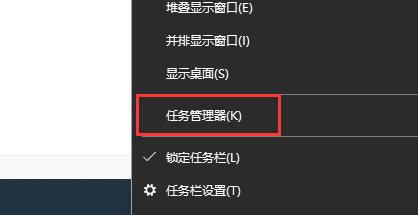
2、点击左上角“进程”选项卡。
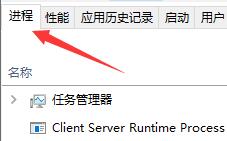
3、选中需要关闭的程序进程,点击右下角的“结束任务”
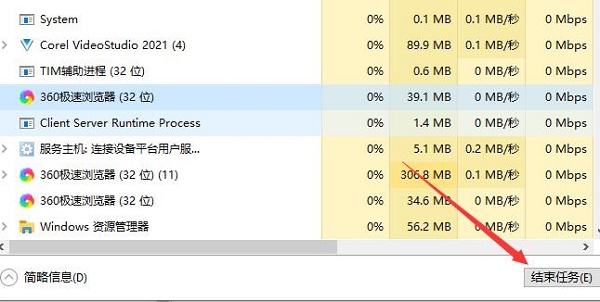
方法二:
1、首先使用“win+r”打开运行,输入“cmd”,回车确定。
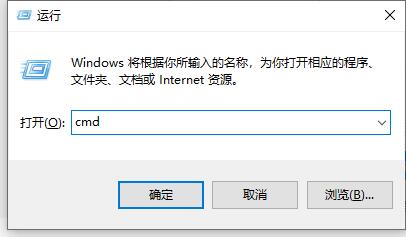
2、在命令窗口中输入“Tskill”+想要结束的程序。
3、例如我要结束记事本进程,就输入“Tskill notepad”,回车确定。
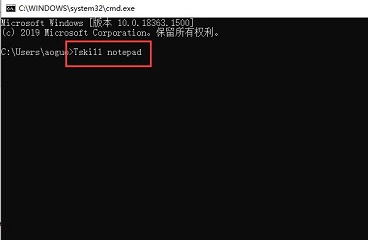
4、需要注意的是,不同程序需要输入的内容不同,一般是该进程的英文全称。
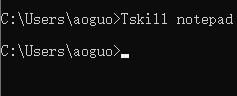
相关文章:win10怎么关闭后台程序 |win10关闭自动更新
以上就是win10关闭程序教程介绍了,需要的朋友马上就关闭想要关闭的进程吧。想知道更多相关教程还可以收藏系统家园。
该文章是否有帮助到您?
常见问题
- monterey12.1正式版无法检测更新详情0次
- zui13更新计划详细介绍0次
- 优麒麟u盘安装详细教程0次
- 优麒麟和银河麒麟区别详细介绍0次
- monterey屏幕镜像使用教程0次
- monterey关闭sip教程0次
- 优麒麟操作系统详细评测0次
- monterey支持多设备互动吗详情0次
- 优麒麟中文设置教程0次
- monterey和bigsur区别详细介绍0次
系统下载排行
周
月
其他人正在下载
更多
安卓下载
更多
手机上观看
![]() 扫码手机上观看
扫码手机上观看
下一个:
U盘重装视频












